Csodálatos MP4–ASF konverter az MP4–ASF-videófájlok minőségromlás nélkül történő módosításához [2024]
Bizonyos esetekben az MP4-et ASF-fájlokká szeretné konvertálni streamelés céljából. Így minőségromlás nélkül konvertálhatja MP4-fájljait ASF-fájlokká a legmegbízhatóbb MP4-ASF konverter segítségével. Ezért ez a cikk áttekintése a legjobbat kínálja Önnek MP4-ASF konverter, amely lehetővé teszi a cél elérését. Tehát ez a cikk áttekintése ismereteket nyújt az MP4 és az ASF fájlról, és arról, hogy miben különböznek egymástól. Ezt követően a Tipard Video Converter Ultimate és még egy eszközt is bemutatja. Így ellenőrizheti és felmérheti, melyik a hatékonyabb a két szoftver közül.
Ezenkívül a Tipard Video Converter Ultimate alkalmazásban követheti az MP4 ASF-re való átalakításának lépéseit. Kérjük, olvassa tovább a következtetésig.
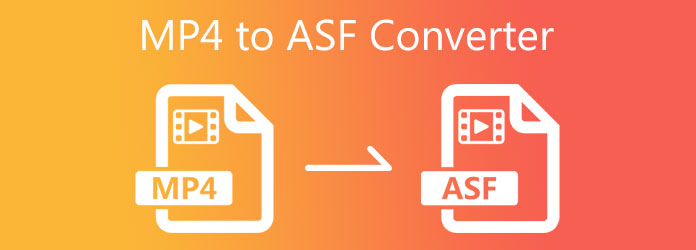
1. rész: Az MP4 és az ASF közötti különbség
Kíváncsi lehet, mi a különbség az MP4 és az ASF fájl között. Nos, ez a cikk elegendő ismeretet nyújt a két fájltárolóról. Így az alábbi információkra hivatkozhat.
Az MP4 vagy MPEG-4 olyan fájltároló, amely multimédiás tartalmakat, például videót vagy filmet, hangot vagy zenét, képeket, szöveget, feliratfájlokat tartalmaz. Ez a fájlformátum sok operációs rendszerhez alkalmas, mert tömöríti a fájlméretet. Az ASF fájl egy másik médiafájl-tároló, amely általában az Advanced Systems formátumban található. Ezenkívül ez a fájlformátum video- és audiofájlokat tartalmaz metaadatokkal, beleértve a szerzőt, a címet és a bibliográfiai szerzői jogi adatokat. Csak hangadatokat vagy video- és hangadatokat tartalmazhat. Ezenkívül az ASF a Microsoft létrehozásából származik.
2. rész: MP4 konvertálása MXF-re
1. Tipard Video Converter Ultimate
Tipard Video Converter Ultimate egy MP4-ASF konverter 70X gyorsabb konverziós sebességgel. Intuitív és egyszerű kezelőfelületének köszönhetően hatékonyan üzemeltetheti. Érdemes azt is figyelembe venni, hogy a videokonvertáló szoftver rendelkezik szerkesztési funkciókkal. Ily módon javíthatja videofájlok minőségét, mielőtt konvertálná őket. A Tipard Video Converter Ultimate videó fényereje, kontrasztja, színárnyalata, telítettsége stb. Ezzel a szoftverrel forgathatja, körbevághatja, megfordíthatja és feloszthatja videóit. Eszköztárral is rendelkezik egy Video Enhancer eszközzel, amely lehetővé teszi a videozaj eltávolítását, a videó remegésének csökkentését, a felbontás növelését, valamint a fényerő és a kontraszt optimalizálását. Ezzel jó minőségű videót érhet el a konvertálás előtt.
Ezenkívül tesztelheti a Tipard Video Converter Ultimate figyelemre méltó jellemzőit is. Ezt követően megteheti az összes alábbi lépést az MP4 ASF-re konvertálásához.
A Tipard Video Converter Ultimate kiemelkedő tulajdonságai:
- 1. Ingyenesen letölthető verziója van.
- 2. GPU-gyorsítást kínál a gyors konverzió érdekében.
- 3. DVD- és Blu-ray-fájlokat másolhat és másolhat a számítógépére.
- 4. Biztonságos és könnyen használható.
- 5. 3D és GIF készítőt kínál.
- 6. Van egy Előnézet funkciója előnézeti célból.
MP4 konvertálása ASF-re a Tipard Video Converter segítségével
1 lépésKeressen a Tipard Video Converter Ultimate alkalmazásban a böngészőjében, látogasson el a főoldalra. Üsd a letöltés gombot, amely megfelel a számítógépének, és kiválaszthatja a Windows vagy a Mac verziót. Ezt követően telepítheti és elindíthatja a Tipard Video Converter Ultimate alkalmazást a számítógépén. Ezután használja a Converter az interfész felett.

2 lépésA kattintás után a Converter. Egy új képernyő jelenik meg pluszjellel + szimbólum a képernyő közepén a videofájlok feltöltéséhez.

3 lépésKattinthat a Kimenet beállítása videó hozzáadása után a videofájl mellett. Ezenkívül különféle fájlformátumokkal fog találkozni. Alattuk látható a Keresés szakaszban írja be a kívánt fájlformátumot.

4 lépésA gombra kattintva Keresés szakaszban a szoftver lehetővé teszi a gépelést ASF fájlformátum. Ne felejtsen el rákattintani a módosítások alkalmazásához.

5 lépésVégül a fenti lépések végrehajtása után. Most már mehetsz a Mentés ide szakaszban válassza ki a fájl helyét az új videofájl számára. Ezután kattintson a Összes konvertálása gombot a kezelőfelület bal alsó részén.

Ugyanígy használhatja a konvertálást is MP4 FLV-re, alakítani WAV az MP4-hoz, És így tovább.
2. Ingyenes Video Converter
A Free Video Converter ingyenes, ahogy a nevében is szerepel. Ez az ingyenes videó konvertáló program lehetővé teszi az MP4 konvertálását ASF fájlokká. Mert szinte minden népszerű formátumot támogat, például MP4, MOV, MPEG, AVI, ASF, MP3 és még sok más. Ennek eredményeként lejátszhatja videófájljait különféle eszközökön és számítógépeken. Bár ez a szoftver ingyenes, lehetővé teszi számos videofájl egyesítését és egyetlen hatalmas fájllá konvertálását. Ezenkívül a legördülő menük segítségével módosíthatja a kimeneti formátumot és a videó minőségét. Ez a szoftver tökéletes kezdőknek és még profiknak is.
Előnyök:
- 1. 100%-ban ingyenes és biztonságos a használata.
- 2. Egyszerű felhasználói felülettel rendelkezik.
- 3. Támogatja a kötegelt fájlok konvertálását.
- 4. Különféle bemeneti fájlformátumokat képes konvertálni.
Hátrányok:
- Hiányoznak belőle az extra szolgáltatások és funkciók.
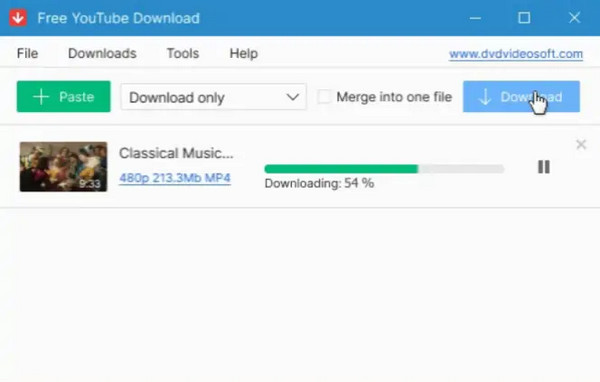
3. rész. Az MP4 to ASF Converter GYIK
A VLC Media Player le tudja játszani az ASF fájlokat?
A VLC egy ingyenes video- és audiolejátszó, amely képes megnyitni ASF fájlokat. Nyissa meg a fájlkezelőt, és válassza ki az ASF fájlt ehhez. Ezután kattintson a jobb egérgombbal, és lépjen a Megnyitás gombra. Ezután keresse meg a VLC Media Playert, és az ASF fájl lejátszása megtörténik.
ASF vs. MP4: Melyik a jobb?
Az MP4 és az ASF egyaránt képes video- és audiofájlok tárolására médiafolyamként. Az MP4 azonban más médiatartalmakat is támogathat, például képeket, szövegeket és feliratokat. Az ASF csak az 1080p HD videókat támogatja, míg az MP4 4K videófelbontásig képes. Így az MP4 sokkal jobb, mint az ASF. Főleg a videó minőségében és a médiatartalmak kompatibilitásában.
Mi a kapcsolat az ASF és a WMA között?
Az ASF fájl audio- és videofájlokat tartalmaz streamelés céljából. Ennek megfelelően ez a fájl tartalmazza a Windows Media Audio-t vagy a WMA-t és a Windows Media Video-t vagy a WMV-t. Így, ha az ASF tárolóformátum hangfájlt tartalmaz, az Windows Media Audio fájl lesz. Ha tartalmaz videót, akkor az egy Windows Media Video fájl lesz.
Következtetés
Végre tudni fogja a leghatékonyabbat MP4-ASF konverter a cikk elolvasása után. Ezentúl számíthat a Tipard Video Converter Ultimate-re, mert megbízható. Bár a szoftver ingyenesen letölthető verziót kínál, az ingyenes verzió használata biztonságos. Ezenkívül egy intuitív kezelőfelülettel rendelkezik, amely lehetővé teszi a funkciók kezelését. Ezzel összhangban, kérjük, ne felejtse el megtenni az összes lépést az MP4 ASF-fájlokká konvertálásához.
Ezenkívül, kérjük, ne felejtse el elküldeni ezt az információt barátainak üzenetküldő alkalmazásokon keresztül. Ily módon a legjobb MP4-ASF konverter megtalálásával és elérésével kapcsolatos problémáikat is meg tudjuk oldani. Ezenkívül felveheti velünk a kapcsolatot vagy e-mailt küldhet más problémával kapcsolatban. Biztos lehet benne, hogy a lehető leghamarabb szórakoztatni fogunk.







